如何在 Microsoft Edge 浏览器中突出显示 PDF 文档中的文本
除了许多出色的功能外,Microsoft Edge还是一款方便的PDF阅读器。除了查看PDF文件外,它还提供了一些在阅读PDF文档时使用的好工具。(it provides some good tools to use)您可以在手绘模式下使用30种不同颜色在(30)PDF 上绘制(draw on PDF )、使用橡皮擦(eraser)删除您绘制的内容、旋转PDF、放大和缩小等。在所有这些选项中,您在其他流行的浏览器中找不到一个独特的功能像Firefox、Google Chrome等,您可以在 PDF 中突出显示文本并在 Microsoft Edge 中保存突出显示的 PDF(highlight text in PDF and save highlighted PDF in Microsoft Edge)。
您可以使用四种颜色突出显示PDF文本(包括超链接)。可用的颜色有粉色、浅蓝色、绿色(Pink, Light Blue, Green, )和黄色( Yellow)。完成突出显示PDF文档后,您可以保存该 PDF 的单独副本,其中包含所有突出显示的文本(save a separate copy of that PDF with all the highlighted text)。
这篇文章将帮助您如何使用Microsoft Edge突出显示(Microsoft Edge)PDF文件并保存这些突出显示的PDF(PDFs)。下面的屏幕截图显示了使用Microsoft Edge(Microsoft Edge)浏览器以不同颜色突出显示的PDF文件示例。
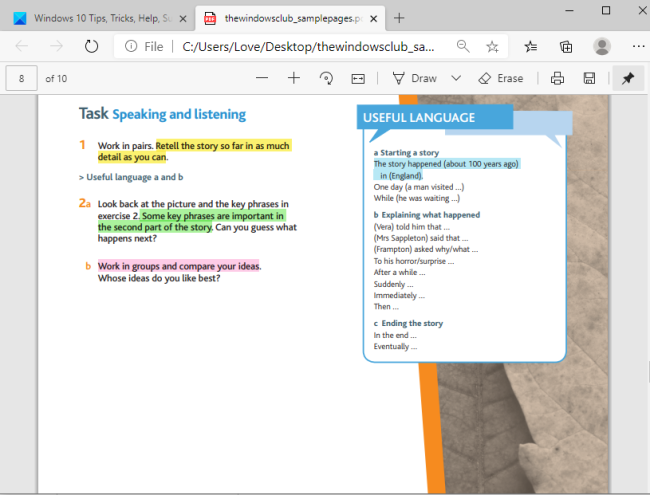
Microsoft Edge不附带PDF编辑功能,例如编辑PDF文本、添加文本框、调整图像大小等。已经有一些免费的 PDF 编辑器软件可以做到这一点。但是,如果您正在寻找具有PDF文本突出显示功能的浏览器,那么Microsoft Edge绝对是一个更好的选择。
让我们看看如何做到这一点。
如何在Microsoft Edge中突出显示(Highlight Text)PDF中的文本(PDF)
启动Microsoft Edge浏览器,然后在其中打开一个PDF文件。
打开PDF(PDF)时,选择一些文本进行突出显示。右键单击所选文本(Right-click on the selected text)并访问右键单击上下文菜单中可见的“突出显示”选项。(Highlight)有绿色、粉色、黄色和浅蓝色(Green, Pink, Yellow, and Light Blue)可供选择。选择您喜欢的颜色,文本将以该颜色突出显示。
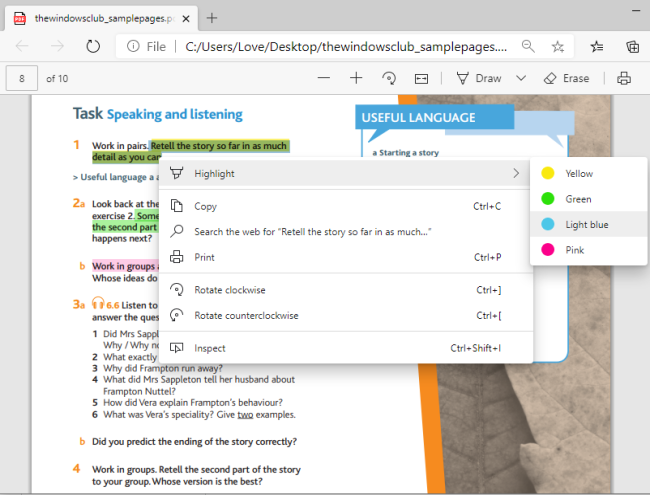
您可以重复上述步骤以突出显示该PDF文档中的任何其他文本。
在突出显示文本时,您应该小心,因为您不能使用 Eraser 或 Undo(you can’t use Eraser or Undo) (Ctrl+Z)取消突出显示文本(to unhighlight the text)。如果发生这种情况,您需要重新开始。因此,只需确保突出显示正确的文本。如果您只是尝试该功能,则只需突出显示任何文本。
(Save Highlighted PDF)使用Microsoft Edge保存突出显示的 PDF
以上部分阐明了如何使用Microsoft Edge突出显示(Microsoft Edge)PDF文件中可用的任何文本内容。现在,当PDF突出显示时,您应该将其保存以备后用。
要保存突出显示的PDF,您可以按快捷键“ Ctrl+S ”或使用PDF文件上方右上角出现的“保存”图标。(Save)
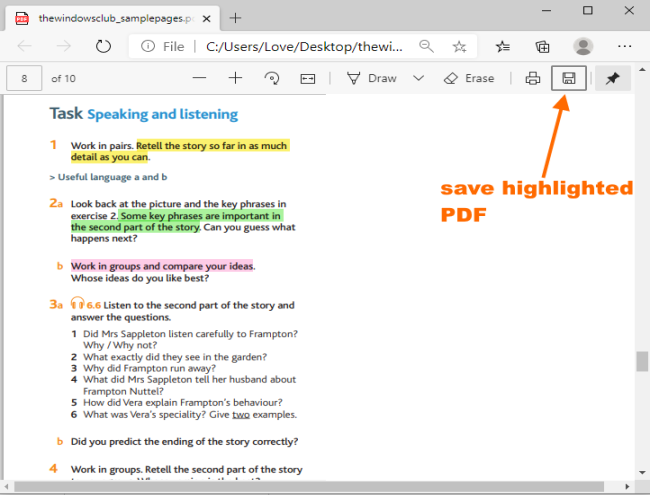
打开“另存为(Save As)”窗口后,选择 PC 上的任意位置,然后保存突出显示的PDF。
使用突出显示的 PDF
现在您拥有包含所有突出显示内容的PDF ,您可以在任何浏览器或某些PDF 阅读器或查看器中打开该PDF。您将在该PDF(PDF)查看器/阅读器中看到所有突出显示的文本。
使用Microsoft Edge突出显示PDF文档并保存突出显示的PDF让我受益良多。对于经常使用Microsoft Edge(Microsoft Edge)阅读PDF文档并希望突出显示PDF文本的许多其他用户来说,这也将是有益的。
这篇文章将向您展示如果文本荧光笔无法在 Microsoft Edge 中工作,(Text Highlighter not working in Microsoft Edge)您可以做什么。
Related posts
Text Highlighter不在Microsoft Edge工作
如何在Microsoft Edge中使用PDF Tool & Inking Feature
如何登录Microsoft Edge一个PDF document
在Microsoft Edge中启用或禁用PDF文件的mini menu
打开PDF时Microsoft Edge冻结或崩溃
为什么Microsoft Edge browser缺少一些扩展?
如何在Windows 10中防止Microsoft Edge上的收藏夹
如何限制Media Autoplay在Microsoft Edge browser
配置更新策略,但将被忽略 - Microsoft Edge
启用System Print Dialog在Microsoft Edge在Windows 10
如何使用Kids mode在Microsoft Edge browser
如何显示Favorites Bar在Microsoft Edge上Windows 10
如何在Microsoft Edge使用Vertical Tabs隐藏Title Bar
在InPrivate mode中创建Microsoft Edge browser的快捷方式
如何从Microsoft Edge toolbar中删除Extensions菜单按钮
如何在Microsoft Edge browser中安装扩展
如何在Windows 10上重新安装或重置Microsoft Edge browser
如何在Microsoft Edge中禁用或停止Video Autoplay
使用Registry在Microsoft Edge禁用同步所有User Profiles
如何销网站与Microsoft Edge的Taskbar
